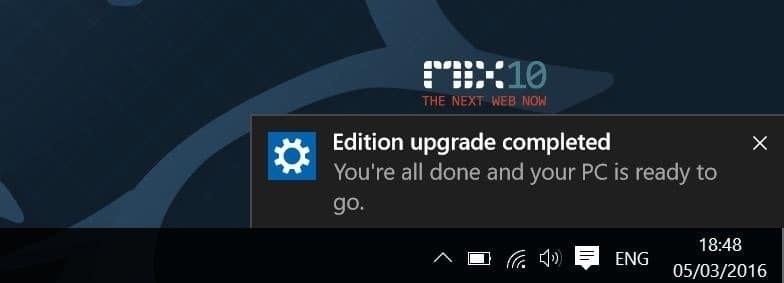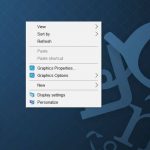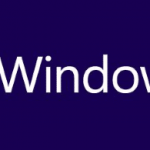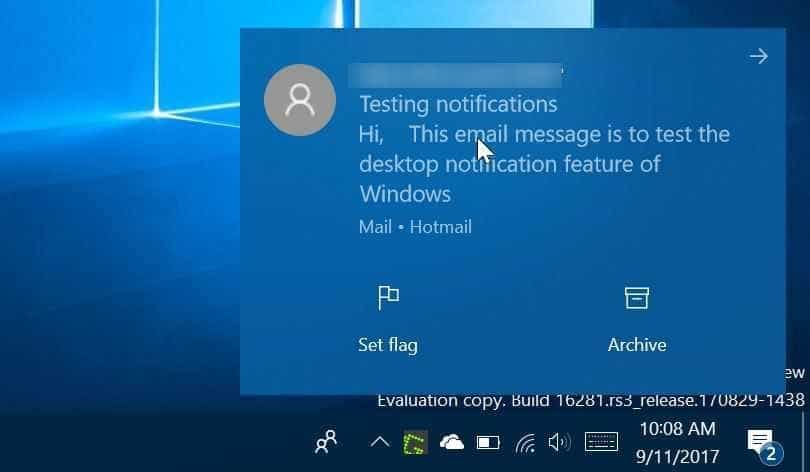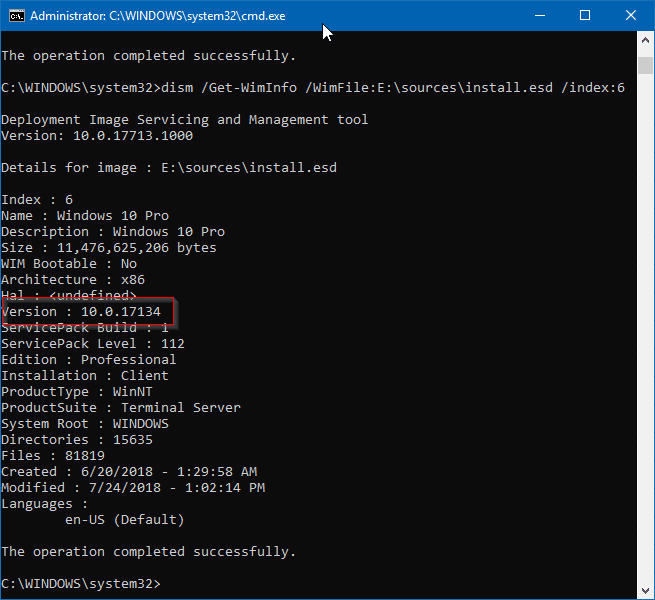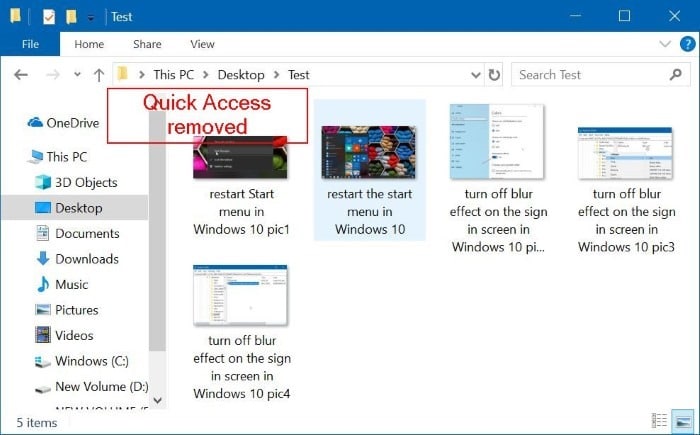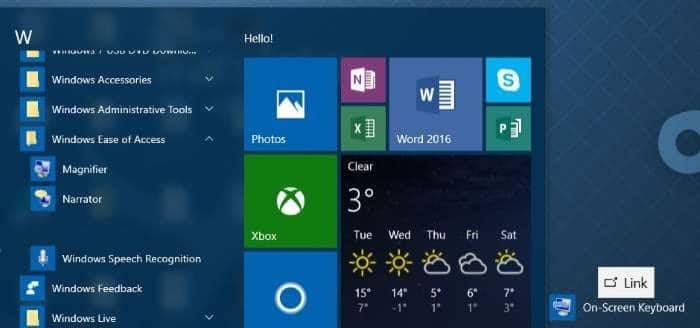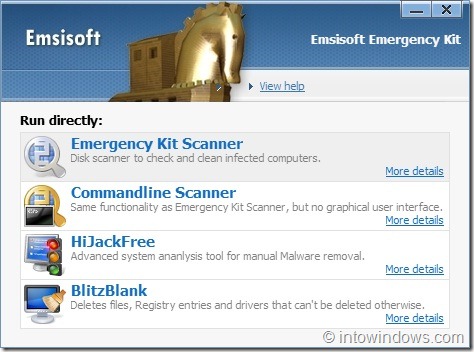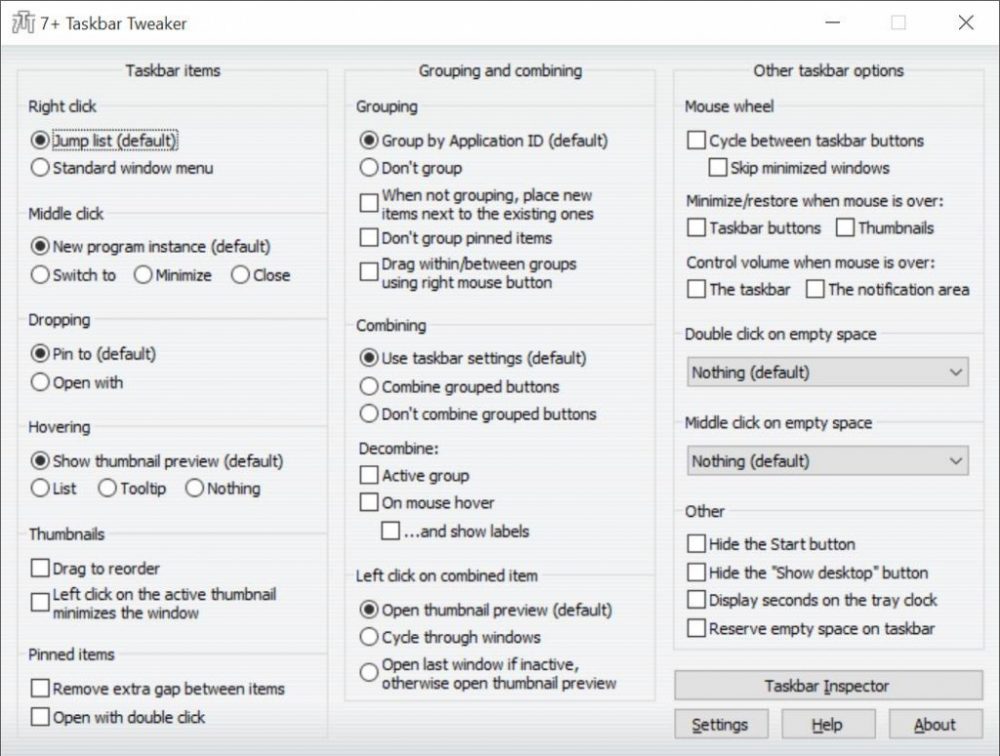De nombreux utilisateurs exécutant Windows 10 Home Edition ne savent pas qu’ils peuvent passer de Windows 10 Home à Pro Edition à l’aide de Windows 7 Ultimate, Windows 7 Professional, Windows 8 Pro, Windows 8 Pro Pack, Windows 8.1 Pro ou la clé de produit Windows 8.1 Pro Pack.
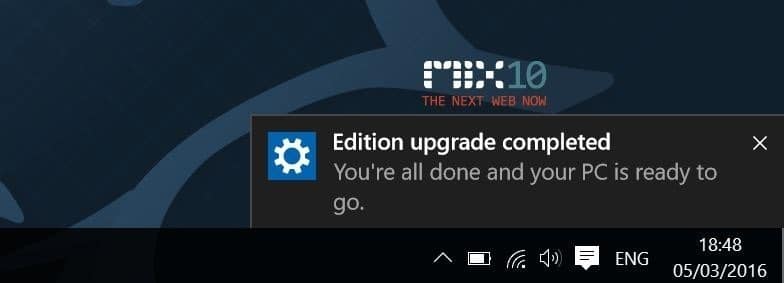
Différence entre Windows 10 Famille et Pro
L’édition Windows 10 Professionnel offre de nombreuses fonctionnalités qui ne font pas partie de l’édition Windows 10 Famille. Des fonctionnalités telles que BitLocker, Hyper-V et Remote Desktop sont exclusives à l’édition Pro. Pour obtenir la liste complète des modifications, veuillez consulter notre guide sur la différence entre les éditions Windows 10 Famille et Pro.
Mise à niveau de Windows 10 Home vers Pro Edition à l’aide de la clé de produit Windows 7/8 / 8.1
Suivez les instructions ci-dessous pour mettre à niveau votre édition actuelle de Windows 10 Famille vers Windows 10 Professionnel et activer votre copie de Windows 10 Professionnel à l’aide d’une clé de produit de l’une des éditions susmentionnées de Windows 7, Windows 8 ou Windows 8.1.
Important: Cette méthode de mise à niveau de Windows 10 Professionnel peut ne pas fonctionner après la fin du programme de mise à niveau gratuite le 29 juillet 2016. Pour plus d’informations, consultez notre article Impossible d’activer Windows 10 à l’aide de la clé de produit Windows 7/8 / 8.1 après le 29 juillet.
REMARQUE: Les clés de produit des éditions susmentionnées de Windows 7, Windows 8 et Windows 8.1 peuvent uniquement être utilisées pour activer Windows 10 Professionnel. Les clés de produit d’autres éditions telles que Basic, Home et Home Premium ne peuvent pas être utilisées pour activer l’édition Windows 10 Professional.
Étape 1: Ouvrez le paramètres en cliquant sur son icône dans le menu Démarrer ou en utilisant le raccourci clavier Windows + I.
Étape 2: Cliquez sur Mise à jour et sécurité icône. Cliquez sur Activation.
Étape 3: Cliquez sur Changer la clé du produit puis clique Oui pour que le compte utilisateur affiche la boîte de dialogue Saisir une clé de produit.
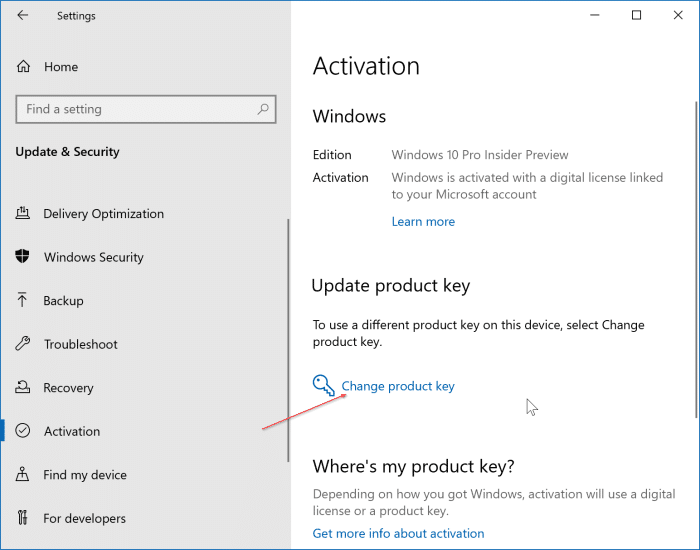
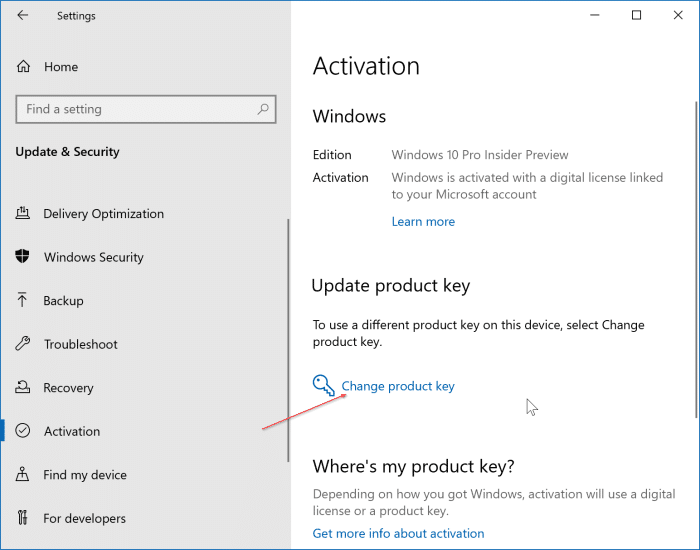
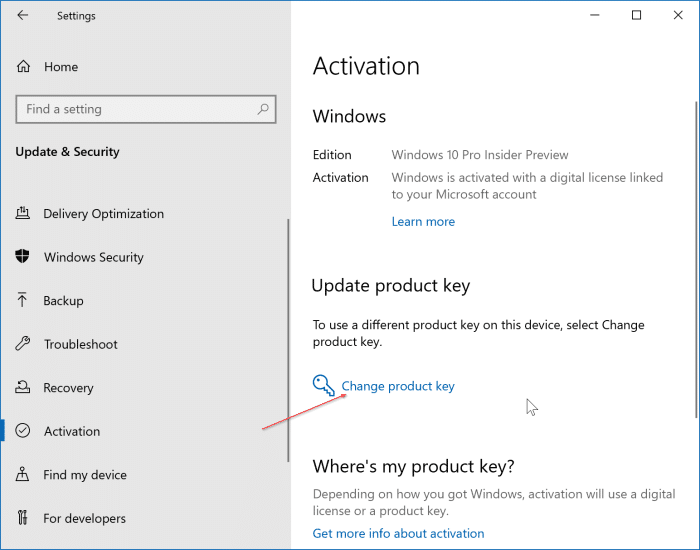
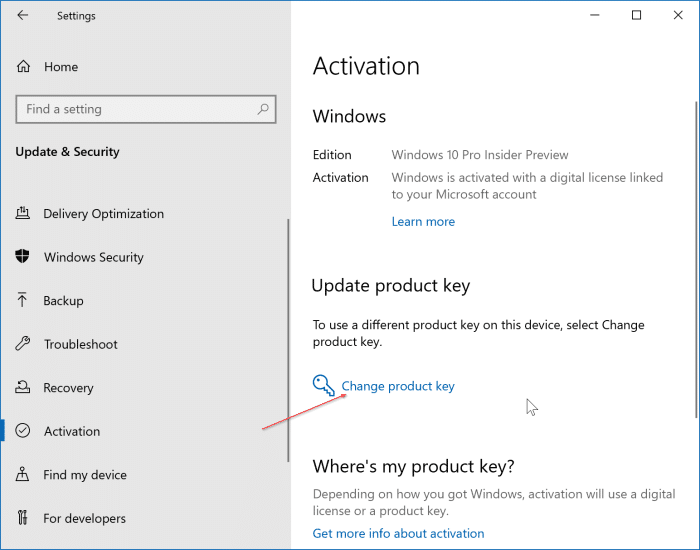
Étape 4: Entrez la clé suivante dans la zone de clé de produit au lieu de la clé de produit Windows 7, Windows 8 ou 8.1.
La clé de produit officielle suivante vous aidera uniquement à passer de Windows 10 Home à l’édition Pro et il n’activera pas Windows 10. Après la mise à niveau vers Windows 10 Professionnel, vous pouvez utiliser votre clé de produit Windows 8.1 / 8/7 pour activer votre copie de Windows 10 Professionnel (faites défiler vers le bas pour obtenir des instructions).
VK7JG-NPHTM-C97JM-9MPGT-3V66T
Clique le Le suivant pour démarrer la mise à niveau de votre édition familiale de Windows 10 vers l’édition Pro. Votre PC peut redémarrer plusieurs fois pendant la mise à niveau.
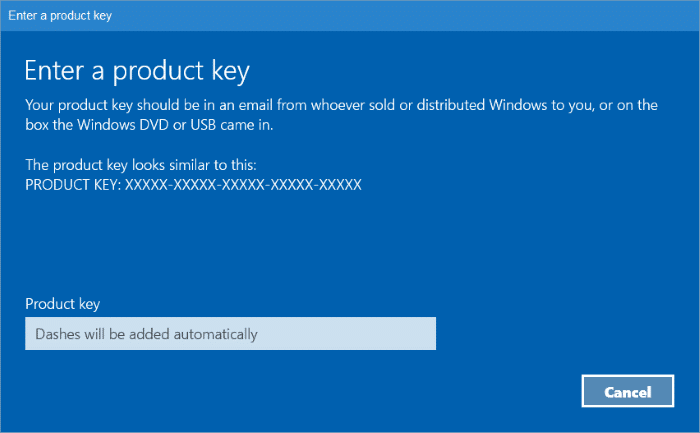
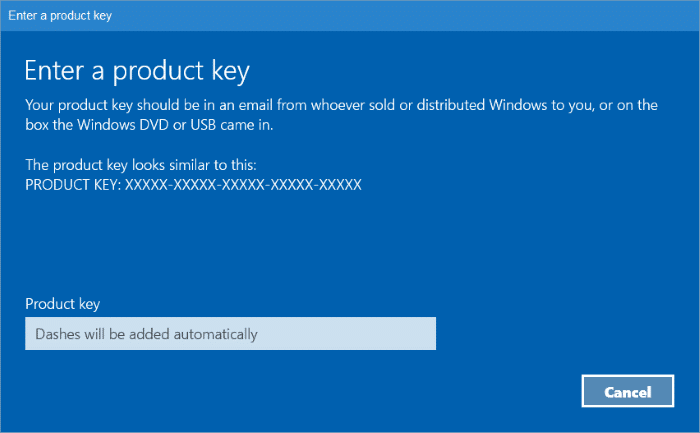
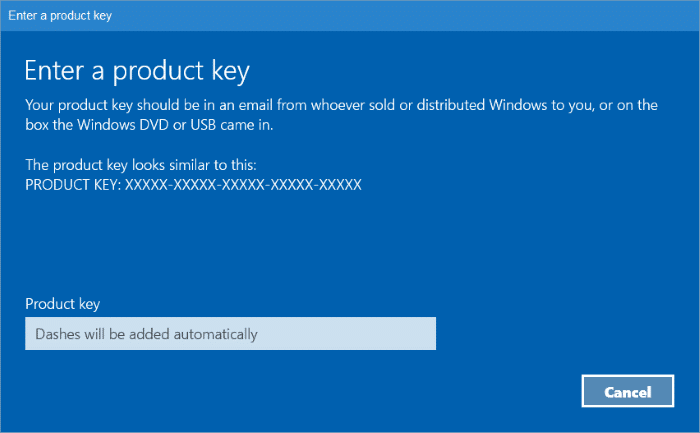
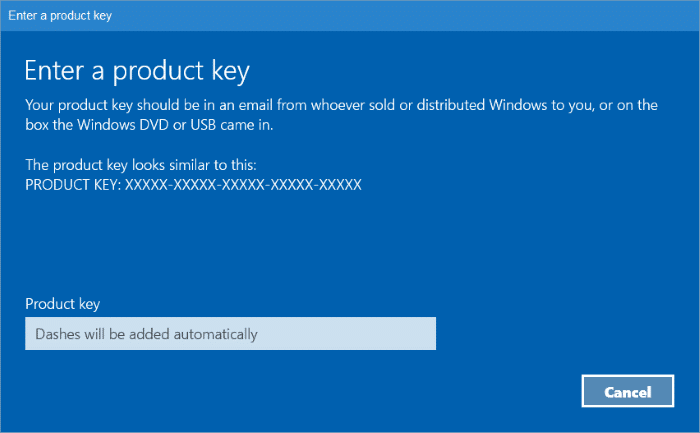
Étape 5: Une fois la mise à niveau vers l’édition Pro terminée, ouvrez Le menu Démarrer, Cliquez sur paramètres cliquez sur l’icône Mise à jour et sécuritépuis cliquez sur Activation.
Étape 6: Cliquez sur Changer la clé du produit, Cliquez sur Oui pour l’invite, puis entrez votre clé de produit Windows 7 Édition Intégrale, Windows 7 Professionnel, Windows 8 Professionnel, Windows 8 Professionnel Pack, Windows 8.1 Professionnel ou Windows 8.1 Professionnel Pack pour activer votre copie de Windows 10 Professionnel. Cliquez sur l’icône Le suivant pour activer votre copie de Windows 10 Professionnel.
C’est tout! Une fois que vous avez mis à jour et activé votre copie de Windows 10 Pro, Microsoft attribuera à votre PC une licence numérique.
Nous vous recommandons de lier votre licence numérique Windows 10 à votre compte Microsoft afin de pouvoir utiliser la licence liée si vous rencontrez des problèmes d’activation lors de la réinstallation ou du changement de matériel à l’avenir. Les utilisateurs utilisant un compte d’utilisateur local peuvent également lier la licence Windows 10 au compte Microsoft.